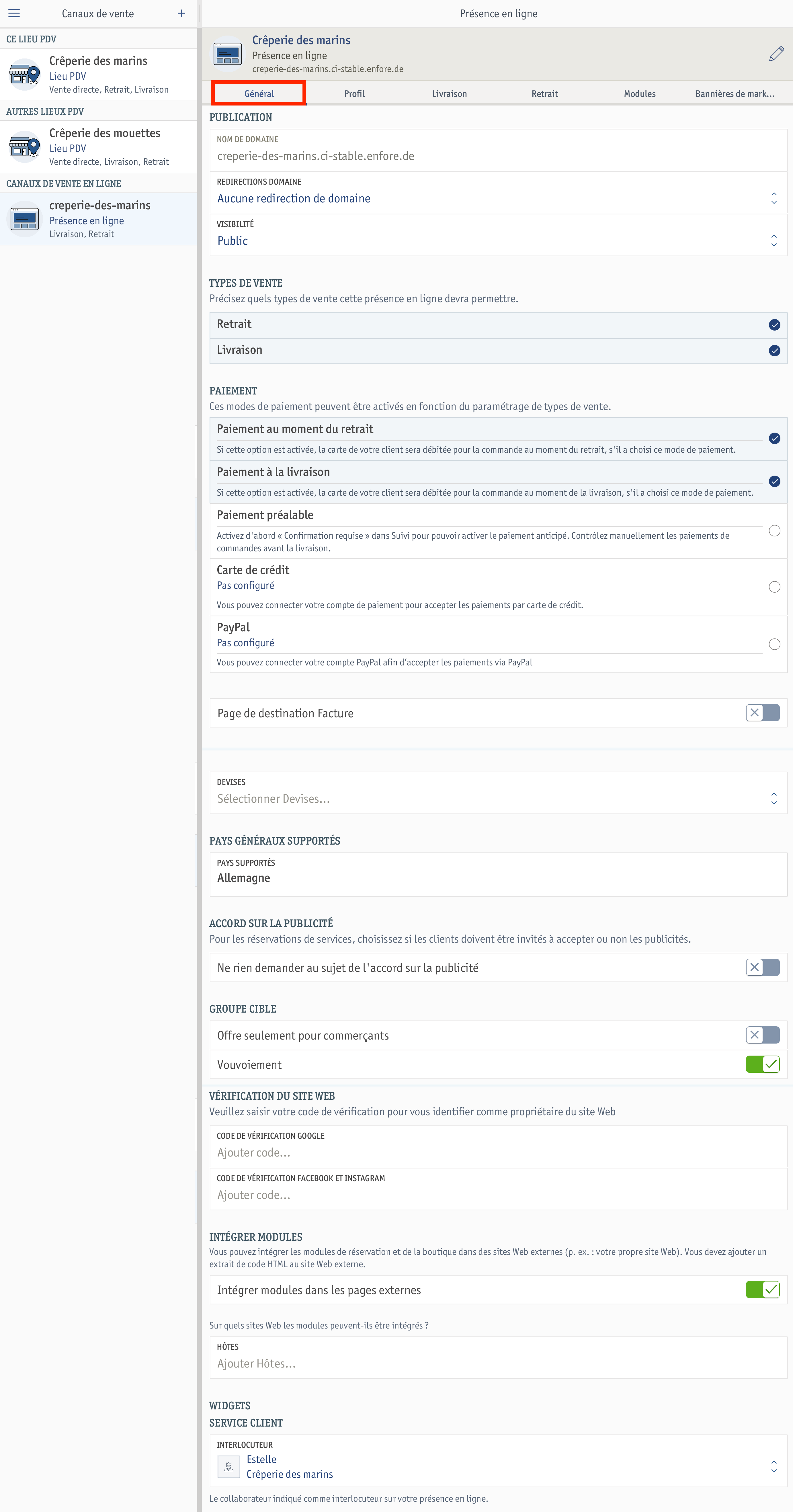
L’onglet Général de votre canal de vente en ligne vous permet de procéder aux réglages généraux de votre présence en ligne.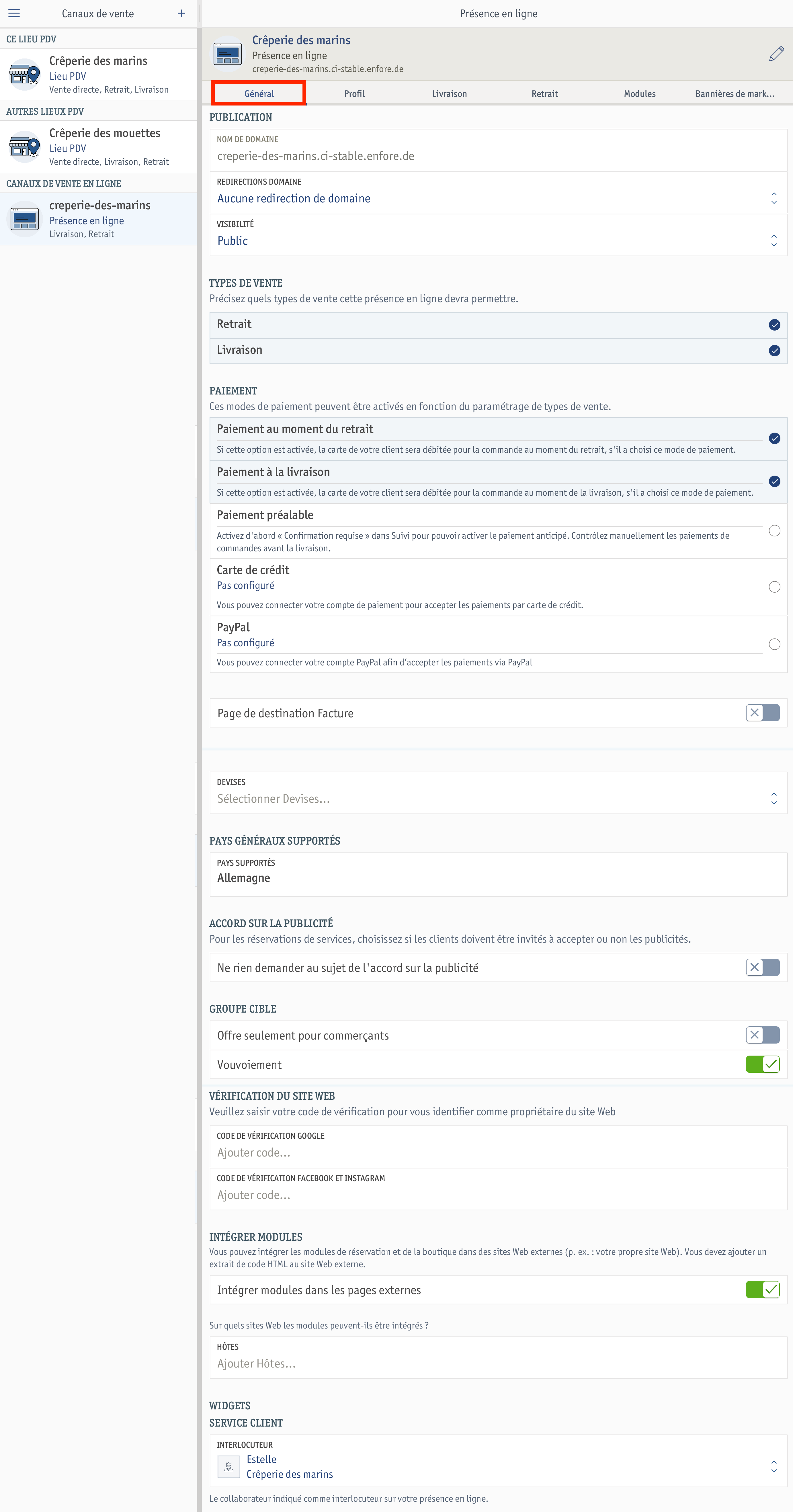
Nom de domaine : vous voyez dans ce champ le nom que vous avez choisi pour votre domaine. Celui-ci ne peut pas être modifié a posteriori.
Redirection de domaine : dans ce champ, sélectionnez la redirection de domaine. Lorsque vous choisissez un domaine, vos clients peuvent également parvenir sur votre présence en ligne via cet autre domaine.
Information concernant la Suisse : si vous choisissez un domaine ayant l'extension .ch, votre présence en ligne sera également consultable sur le domaine avec l'extension .com.
Visibilité : sélectionnez dans ce champ à quel point votre présence en ligne doit être visible. Vous avez le choix entre Privée ou Publique.
Dans la partie Types de vente, vous pouvez décider si vous proposez comme types de vente le retrait, la livraison ou les deux pour votre présence en ligne. La composition de votre barre de menu changera en fonction de votre choix.
En fonction du paramétrage des types de vente, vous pourrez choisir entre les modes de paiement suivants :
Paiement au moment du retrait : activez cette option si votre client paye au moment du retrait s’il choisit ce mode de paiement.
Paiement à la livraison : activez cette option si votre client paye au moment de la livraison s’il choisit ce mode de paiement.
Paiement préalable : activez cette option si votre client paye au préalable.
Pour activer l’option Paiement préalable, l’option Confirmation requise doit être sélectionnée dans le suivi. Le paiement des commandes doit être contrôlé manuellement avant la livraison.
Paiement en ligne par carte de crédit : activez ce mode de paiement si vous souhaitez proposer à vos clients la possibilité de payer par carte de crédit comme Visa et/ou Mastercard. Vous avez la possibilité d’y relier un compte de paiement Stripe.
Le paiement par carte de crédit ne peut être activé qu’après conclusion d’un contrat avec un prestataire de services de paiement d’e-commerce. En cas de questions, contactez l’équipe enforeCare à l’adresse care@enfore.com. Vous trouverez plus d’informations à ce sujet ici.
PayPal : activez cette option si vous souhaitez autoriser vos clients à payer via PayPal.
enforePOS vous propose d’utiliser quasiment toutes les devises. Pour modifier la devise, procédez comme suit :
Dans ce champ figurent les pays où votre présence en ligne est prise en charge.
Sélectionnez ici si vos clients doivent être invités à accepter ou non la publicité. Activez l’option Ne rien demander au sujet de l'accord sur la publicité si vous ne souhaitez pas que vos clients se voient présenter des publicités.
Vous pouvez choisir d’autres options pour votre groupe cible :
Offre seulement pour commerçants : choisissez si vos offres sont destinées uniquement au groupe cible des commerçants. Si cette option est désactivée, vos offres valent autant pour les commerçants que pour les particuliers.
Vouvoiement : activez cette option si vous souhaitez vouvoyer vos clients.
Vous pouvez saisir ici les codes de vérification de Google et/ou Facebook pour vous authentifier comme titulaire de votre site Web enfore.
Code de vérification Google : saisissez votre code de vérification pour Google. Vous trouverez plus d’informations sur la vérification des sites Web ici.
Code de vérification Facebook et Instagram : saisissez votre code de vérification pour Facebook.
Dans cette partie, vous pouvez intégrer vos modules de réservation et de boutique en ligne dans des sites Web externes. Pour cela, il vous suffit d’insérer le passage de code HTML renvoyant au site Web externe. Vous trouverez plus d’informations à ce sujet en saisissant votre adresse Web enfore et /home/embedding dans votre navigateur Web, c’est-à-dire p. ex. votre-adresse-Web-enfore.enfore.com/home/embedding.
Intégrer modules dans les pages externes : activez cette option si vous souhaitez permettre que des modules soient intégrés dans des pages externes.
Hôtes : sélectionnez les sites Web sur lesquels les modules ont le droit d’être intégrés.
Montrer les heures d'ouverture : activez cette option si vous souhaitez que l’emplacement de votre point de vente s’affiche sur votre site Web.
Interlocuteur : renseignez le nom de l’interlocuteur que vous souhaitez voir s’afficher sur votre présence en ligne.